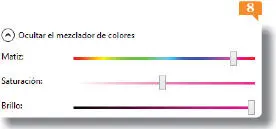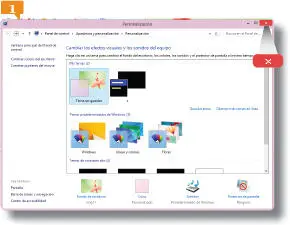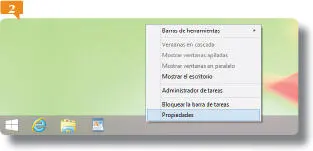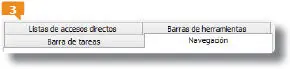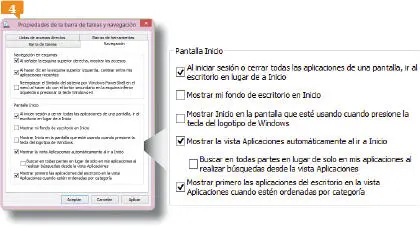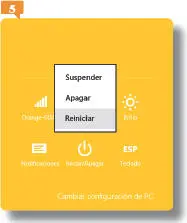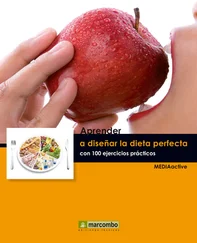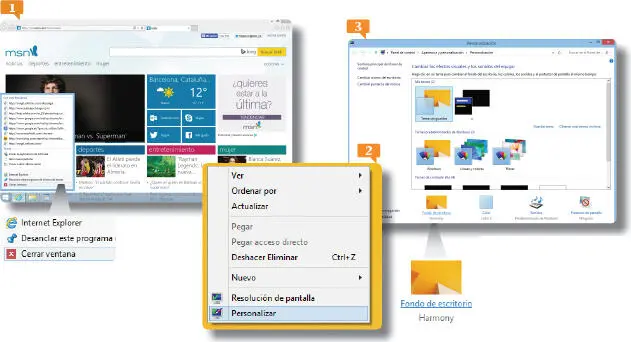
Desde el menú contextual de una aplicación también puede, entre otras cosas, desanclar el programa de la barra de tareas.
Desde el cuadro Personalización puede cambiar el fondo del escritorio, el color de las ventanas, los sonidos predeterminados o el protector de pantalla.
4.Windows 8.1 nos ofrece varios fondos predeterminados, agrupados en diferentes categorías. Los comandos del apartado Ubicación de la imagenle permiten escoger fotografías de su equipo. Escoja alguna de las muestras visibles. 
5.Windows proporciona cinco formas distintas de colocar la imagen en el escritorio. Despliegue el campo Posición de la imagen para ver esas opciones y seleccione, por ejemplo, la opción Ajustar.
6.Pulse el botón Aplicar los cambios.
7.Ahora haga clic en el vínculo Colordel cuadro Personalización. 
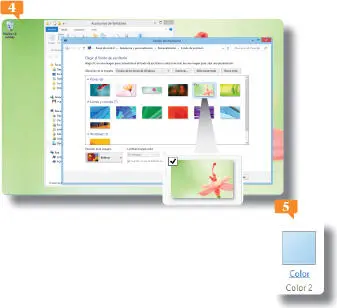
Al seleccionar una imagen, esta se aplica al momento al escritorio. Sin embargo, el cambio no se hace efectivo hasta que pulsa el botón Aplicar cambios.
8.Desde la sección Color y aparienciapodemos elegir el color de ventanas y barra de tareas. Pulse sobre el que prefiera  y compruebe el efecto conseguido.
y compruebe el efecto conseguido.
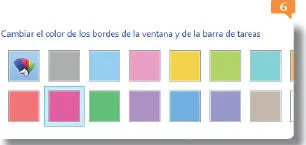
9.Efectivamente, cambian tanto el color de las ventanas como el de la barra de tareas.
10.Arrastre el regulador de intensidad hacia los lados y escoja la intensidad deseada. 
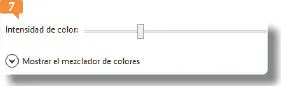
11.Pulse el botón Mostrar el mezclador de canales.
12.Puede modificar el matiz, la saturación y el brillo del color.  Compruébelo y pulse el botón Guardar cambios.
Compruébelo y pulse el botón Guardar cambios.
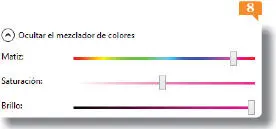
011Establecer el escritorio como página de inicio
LA PANTALLA DE WINDOWS es una incorporación de la versión 8 del sistema operativo pensada para dispositivos táctiles y muchos usuarios de ordenadores se mostraron descontentos con el cambio. Por eso en la versión 8.1 se incorporó la posibilidad de usar el Escritorio como espacio principal.
1.Para comenzar este ejercicio, pulse en el botón con icono de aspa que se encuentra en la esquina superior derecha de la ventana Personalización. 
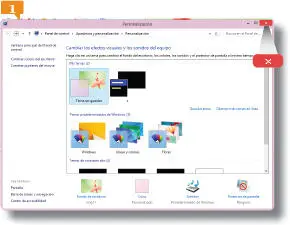
2.De este mismo modo puede cerrar cualquier ventana. Cierre también la ventana que está en segundo plano.
3.Muestre la barra de tareas, pulse el botón derecho del ratón y seleccione la opción Propiedades. 
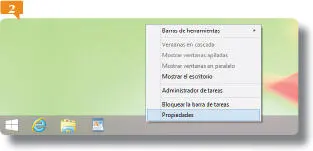
4.Las opciones de la solapa Navegaciónle permitirán activar las opciones para iniciar en el Escritorioy deshabilitar el acceso a la interfaz Metro. Pulse sobre esta palabra para activarla. 
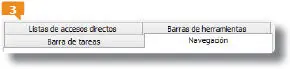
5.Dentro de las opciones de la categoría Pantalla Inicio, seleccione la opción Al iniciar sesión o cerrar todas las aplicaciones de una pantalla, ir al escritorio en lugar de a Inicio, Mostrar la vista Aplicaciones automáticamente al ir a Inicio y Mostrar primero las aplicaciones del escritorio en la vista Aplicaciones cuando estén ordenadas por categoría.
6.En esa misma categoría, asegúrese de que no esté seleccionada la opción Mostrar Inicio en la pantalla que esté usando cuando presione la tecla del logotipo de Windows. 
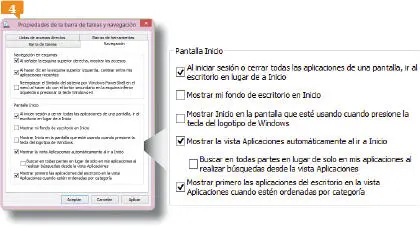
7.Las opciones de la categoría Navegación en esquinas, de la misma ficha Navegación, le permiten deshabilitar las funciones relacionadas con las equinas de la pantalla, si es que le suponen un problema. De momento no las tocaremos, así que pulse el botón Aceptary cierre el cuadro de propiedades.
8.Muestre la barra de accesos (llevando el puntero hasta una de las esquinas del lado derecho de la pantalla), pulse el vínculo Configuración,pulse en la opción Iniciar / Apagary escoja la opción Reiniciarpara que los cambios se hagan efectivos. 
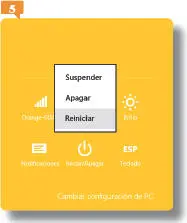
La opción Reiniciarsirve para que se hagan efectivos ciertos cambios de configuración realizados.
Читать дальше
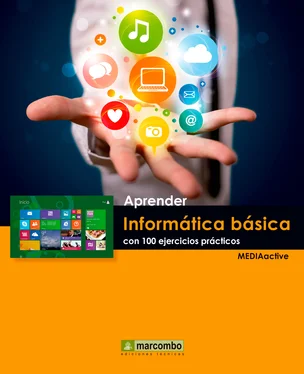
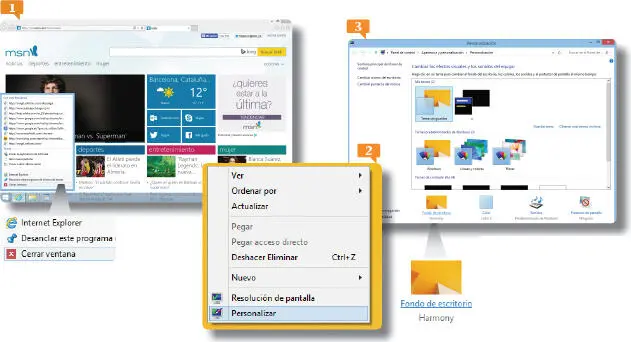


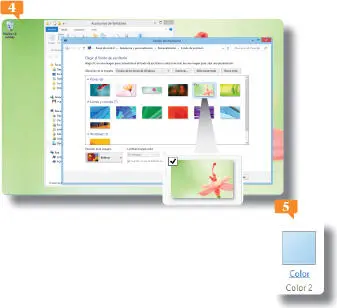
 y compruebe el efecto conseguido.
y compruebe el efecto conseguido.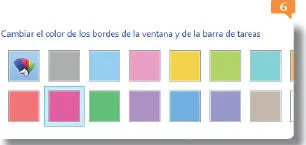

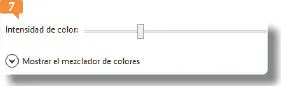
 Compruébelo y pulse el botón Guardar cambios.
Compruébelo y pulse el botón Guardar cambios.